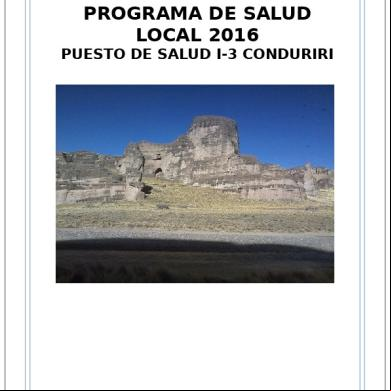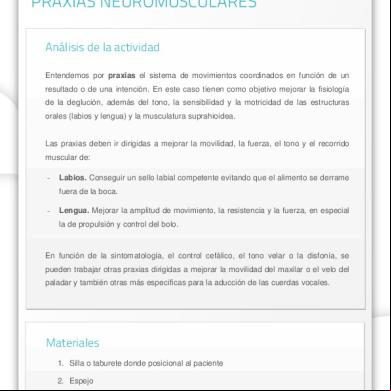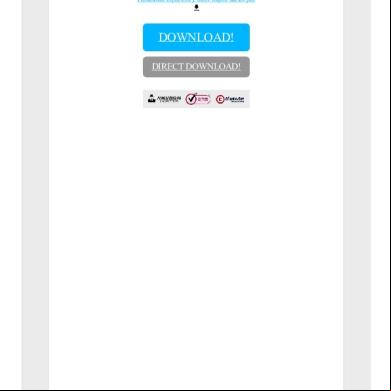Programa Pdb Viewer 14j2m
This document was ed by and they confirmed that they have the permission to share it. If you are author or own the copyright of this book, please report to us by using this report form. Report 3l3c15
Overview 3z723u
& View Programa Pdb Viewer as PDF for free.
More details 2i4a6q
- Words: 1,023
- Pages: 31
PROGRAMA PDB VIEWER P R E S E N TA D O P O R : E S P I N O Z A M A L L M A , AU R E L I O D E L A C R U Z AY L A S , L U C I A T E L LO E N RI Q U E , TO N Y
Lucia 2 -6
UTILIZACION… Nicolas Guex
Este programa es uno de los muchos que permiten trabajar con estructuras tridimensionales de proteínas. Utiliza -entre otros- archivos de formato PDB. En varias bases de datos se pueden encontrar y descargar los archivos PDB de aquellas proteínas de las que se ha determinado su estructura 3D mediante cristalografía de rayos X o RMN
Las posibilidades de este programa son muy amplias
Alexandre Diemand
Manuel C. Peitsch
Introducción de una estructura 3D En primer lugar pulsa en el menú File del programa Swiss PdbViewer 3.7. Se abrirá un menú en el que la primera opción es Open PDB File. Entonces se aparecerá una ventana en la que tendrás que seleccionar el correspondiente archivo en formato PDB.
Una vez seleccionado el archivo, se abrirán dos ventanas Muestra la estructura proteica y el de control Además también aparecerá la ventana de barra de herramientas (toolbar).
Muestra información correspondiente a cada aminoácido de la proteína con la que se va a trabajar .
Tener en cuenta… En la barra de herramientas hay 3 comandos
que permiten mover la proteína en la pantalla:
Colocando el cursor sobre el correspondiente aminoácido en el Control y dando al botón derecho del ratón la proteína se orienta de manera que ese aminoácido es el que queda más próximo al observador.
AURELIO 9 AL 15
Opciones de visualización de los aminoácidos
La mayor parte de las acciones de selección de los aminoácidos se llevan acabo en Control . los aminoácidos se pueden seleccionar o marcar Si vamos a control y nos colocamos encima de los aminoácidos veremos que cuando soltamos el ratón los aminoácidos seleccionados pasan a encontrarse de color rojo y si se presiona INTRO, serán los únicos que se encuentren en la pantalla
En el de control ahora se puede
seleccionar la visualización de los aminoácidos seleccionados de forma que se vean:
si se hace lo mismo (botón derecho + shift-mayúsculas)
sobre un espacio no clickeado se marcará toda esa columna con la función que se haya elegido, pero como se puede ver se siguen manteniendo los mismos aminoácidos seleccionados.
Este tipo de funciones pueden ser muy útiles a la hora de trabajar solamente con regiones concretas de la proteína.
Seleccionando diferentes dominios Otra de las opciones que también ofrece el
programa es seleccionar los aminoácidos que corresponden a una determinada subunidad o estructura secundaria dentro de la proteína.
Así,
los aminoácidos que se encuentran formando parte de una aparecen marcados a la izquierda con una
Se puede seleccionar todos los aminoácidos de una α-hélice o lámina β pulsando en una h o s con el botón izquierdo del ratón. Una vez seleccionada se puede seleccionar otra hélice en vez de estar pulsando en otra h de otro aminoácido de otra hélice con el botón izquierdo y (shift –mayúsculas) Se puede marcar otra hélice sin seleccionar la primera pulsando con el botón derecho y (shift –mayúsculas)
Otra opción para seleccionar es
. Como se ve se puede seleccionar por tipo de estructura secundaria, tipo de aminoácido, etc.
TONY 16 - 21
Determinando interacciones entre regiones del modelo
Una de las características más interesantes del
programa es que
Por ejemplo se pueden marcar los aminoácidos próximos a un aminoácido determinado. Para ello pulsa el comando select y después neighbors of selected aa. Aparecerá un cuadro de diálogo en el que el programa pide señalar el radio (en Å) de la distancia a la que se deben encontrar los residuos alrededor del aminoácido o aminoácidos seleccionados.
Esta función puede combinarse con otra que permite mostrar los aminoácidos con los que establecen puentes de hidrógeno esos residuos mediante el comando display y seleccionando show only H-bonds from selection.
De esa manera aparecerán lo puentes de hidrógeno que establecen los aminoácidos seleccionados con los que tiene alrededor
A su vez esa función se puede combinar con show only groups with visible H-bonds.
De esa manera tendremos marcados solo los aminoácidos con los que establecen puentes de hidrógeno los que nosotros teníamos seleccionados.
Este tipo de funciones permite centrarse específicamente en la región de la proteína en la que estemos interesados.
Puentes de Hidrogeno
Seleccionar
Coloreado
Otra de las opciones del programa es que o el modelo de trabajo. Por ejemplo: Utilizando el comando color y seleccionando by secondary structure se colorean en rojo los aminoácidos que forman parte de las α-hélices, en amarillo los de las láminas β y en gris el resto de los residuos.
Otras funciones semejantes permiten colorear los aminoácidos o átomos dentro de los aminoácidos de diferentes maneras:
También
, la representación en cinta, el nombre del aminoácido o la superficie de o de aquellos aminoácidos que tengamos seleccionados. Para ello hay que pulsar con cualquiera de los botones del ratón sobre el pequeño triángulo que se encuentra al lado de la columna de color y seleccionar la opción deseada.
MATEO
Coloreado y accesibilidad el programa calcula la accesibilidad de cada residuo al entorno (dependiendo del ordenador esta operación puede llevar varios segundos). El color de cada residuo se basa en el porcentaje de área de cada residuo expuesta al medio. Los colores van desde el violeta para el menos accesible hasta el naranja para los más expuestos al disolvente.
Otra función de características semejantes permite determinar tanto el radio de van deer Waals (v) de cada átomo seleccionado:
Trabajando con proteínas de varias subunidades Lo primero que se puede hacer es colorear cada subunidad de un color diferente utilizando la función color:
Además colocando el cursor sobre la letra que define la cadena de cualquier de los aminoácidos de la misma y haciendo clic con el botón derecho, seleccionarás toda esa cadena.
Lucia 2 -6
UTILIZACION… Nicolas Guex
Este programa es uno de los muchos que permiten trabajar con estructuras tridimensionales de proteínas. Utiliza -entre otros- archivos de formato PDB. En varias bases de datos se pueden encontrar y descargar los archivos PDB de aquellas proteínas de las que se ha determinado su estructura 3D mediante cristalografía de rayos X o RMN
Las posibilidades de este programa son muy amplias
Alexandre Diemand
Manuel C. Peitsch
Introducción de una estructura 3D En primer lugar pulsa en el menú File del programa Swiss PdbViewer 3.7. Se abrirá un menú en el que la primera opción es Open PDB File. Entonces se aparecerá una ventana en la que tendrás que seleccionar el correspondiente archivo en formato PDB.
Una vez seleccionado el archivo, se abrirán dos ventanas Muestra la estructura proteica y el de control Además también aparecerá la ventana de barra de herramientas (toolbar).
Muestra información correspondiente a cada aminoácido de la proteína con la que se va a trabajar .
Tener en cuenta… En la barra de herramientas hay 3 comandos
que permiten mover la proteína en la pantalla:
Colocando el cursor sobre el correspondiente aminoácido en el Control y dando al botón derecho del ratón la proteína se orienta de manera que ese aminoácido es el que queda más próximo al observador.
AURELIO 9 AL 15
Opciones de visualización de los aminoácidos
La mayor parte de las acciones de selección de los aminoácidos se llevan acabo en Control . los aminoácidos se pueden seleccionar o marcar Si vamos a control y nos colocamos encima de los aminoácidos veremos que cuando soltamos el ratón los aminoácidos seleccionados pasan a encontrarse de color rojo y si se presiona INTRO, serán los únicos que se encuentren en la pantalla
En el de control ahora se puede
seleccionar la visualización de los aminoácidos seleccionados de forma que se vean:
si se hace lo mismo (botón derecho + shift-mayúsculas)
sobre un espacio no clickeado se marcará toda esa columna con la función que se haya elegido, pero como se puede ver se siguen manteniendo los mismos aminoácidos seleccionados.
Este tipo de funciones pueden ser muy útiles a la hora de trabajar solamente con regiones concretas de la proteína.
Seleccionando diferentes dominios Otra de las opciones que también ofrece el
programa es seleccionar los aminoácidos que corresponden a una determinada subunidad o estructura secundaria dentro de la proteína.
Así,
los aminoácidos que se encuentran formando parte de una aparecen marcados a la izquierda con una
Se puede seleccionar todos los aminoácidos de una α-hélice o lámina β pulsando en una h o s con el botón izquierdo del ratón. Una vez seleccionada se puede seleccionar otra hélice en vez de estar pulsando en otra h de otro aminoácido de otra hélice con el botón izquierdo y (shift –mayúsculas) Se puede marcar otra hélice sin seleccionar la primera pulsando con el botón derecho y (shift –mayúsculas)
Otra opción para seleccionar es
. Como se ve se puede seleccionar por tipo de estructura secundaria, tipo de aminoácido, etc.
TONY 16 - 21
Determinando interacciones entre regiones del modelo
Una de las características más interesantes del
programa es que
Por ejemplo se pueden marcar los aminoácidos próximos a un aminoácido determinado. Para ello pulsa el comando select y después neighbors of selected aa. Aparecerá un cuadro de diálogo en el que el programa pide señalar el radio (en Å) de la distancia a la que se deben encontrar los residuos alrededor del aminoácido o aminoácidos seleccionados.
Esta función puede combinarse con otra que permite mostrar los aminoácidos con los que establecen puentes de hidrógeno esos residuos mediante el comando display y seleccionando show only H-bonds from selection.
De esa manera aparecerán lo puentes de hidrógeno que establecen los aminoácidos seleccionados con los que tiene alrededor
A su vez esa función se puede combinar con show only groups with visible H-bonds.
De esa manera tendremos marcados solo los aminoácidos con los que establecen puentes de hidrógeno los que nosotros teníamos seleccionados.
Este tipo de funciones permite centrarse específicamente en la región de la proteína en la que estemos interesados.
Puentes de Hidrogeno
Seleccionar
Coloreado
Otra de las opciones del programa es que o el modelo de trabajo. Por ejemplo: Utilizando el comando color y seleccionando by secondary structure se colorean en rojo los aminoácidos que forman parte de las α-hélices, en amarillo los de las láminas β y en gris el resto de los residuos.
Otras funciones semejantes permiten colorear los aminoácidos o átomos dentro de los aminoácidos de diferentes maneras:
También
, la representación en cinta, el nombre del aminoácido o la superficie de o de aquellos aminoácidos que tengamos seleccionados. Para ello hay que pulsar con cualquiera de los botones del ratón sobre el pequeño triángulo que se encuentra al lado de la columna de color y seleccionar la opción deseada.
MATEO
Coloreado y accesibilidad el programa calcula la accesibilidad de cada residuo al entorno (dependiendo del ordenador esta operación puede llevar varios segundos). El color de cada residuo se basa en el porcentaje de área de cada residuo expuesta al medio. Los colores van desde el violeta para el menos accesible hasta el naranja para los más expuestos al disolvente.
Otra función de características semejantes permite determinar tanto el radio de van deer Waals (v) de cada átomo seleccionado:
Trabajando con proteínas de varias subunidades Lo primero que se puede hacer es colorear cada subunidad de un color diferente utilizando la función color:
Además colocando el cursor sobre la letra que define la cadena de cualquier de los aminoácidos de la misma y haciendo clic con el botón derecho, seleccionarás toda esa cadena.